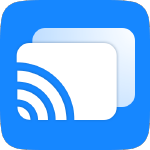
Screenshots:
Beschreibung
Möchten Sie einfach und ohne externe Tools Bildschirme zwischen PC und Smart TV/PC/Mac freigeben? Wenn ja, zögern Sie nicht, CastSender - Bildschirmspiegel zum Smart TV zu wählen! Diese leistungsstarke Anwendung für Cast -Absender kann auf Ihrem PC installiert werden und erleichtert Sie nicht nur, den Bildschirm in Echtzeit auf Chromecast TV, Google TV und Android TV mit eingebauten Chromecast zu spiegeln, sondern auch lokale Videos, Fotos und Audios in in den High Definition für Mac und PC, die mit der Google Cast Receiver -Anwendung installiert sind.
Haupteigenschaften: ????Screen -Spiegel zum Smart TV -Aktivierungs -Chromecast oder unterstützt das Google -Cast -Protokoll in Echtzeitgeschwindigkeit. ????Screen haben lokale Fotos, Videos und Musik mit HD -Qualität auf Mac & PC gepasst. ????Mirror Vollbild- oder App-Fenster in Chromecast-fähiges Smart-TV sehr flexibel. ????Add Unlimited Fotos, Videos und Audios zur Wiedergabeliste und steuern die Wiedergabe beim Casting vom PC. ????Konvertieren Sie Videodateien automatisch in das am besten geeignete Format, wenn Sie sie an die Receiver-App übertragen.
Warum brauchen Sie diese Bildschirmzaster -App? ▶ ️ Arbeitstreffen: Bildschirm teilen den Vollbild von PC oder ein bestimmtes App -Fenster in ein großes Smart -TV -Display, um eine effektivere Teamzusammenarbeit zu fördern. ▶ ️ EDUCATION Karriere: Spiegeln Sie den Lehrbuchinhalt auf den großen Fernsehbildschirm im Klassenzimmer, um Lehrarbeiten zu leisten. ▶ ️ EENTERTAIMENT: Teilen Sie Fotos, sehen Sie sich Videos an oder teilen Sie Musik mit Familie und Freunden, indem Sie die lokalen Video- und Audio -Dateien in den Smart -TV geben.
Wie funktioniert es? Ihr PC hat diese Cast- und Spiegel-App installiert, die mit der Chromecast-fähigen TV oder Mac/PC mit Google Cast Receiver App (Die Castreceiver -App: https://bit.ly/3ZQrBXQ wird empfohlen, auf dem PC herunterzuladen) im selben Netzwerk befindet Starten Sie die Bildschirmspiegelungs -App und schließen Sie sie mit dem Zielempfängergerät an. Wenn die Verbindung erfolgreich ist, können Sie jetzt einen drahtlosen und stabilen Bildschirmanteil genießen!
Tipps: Bei der Installation der Cast -Absender -App autorisieren Sie bitte die Berechtigung über die Netzwerk -Firewall. Aufgrund des begrenzten Testgeräts werden nicht alle Modelle unter den oben genannten Marken von der Absender -App unterstützt. Durch das Neustart des PCs und des Empfängergeräts kann die meisten Probleme mit dem Verbindungsangebot gelöst werden. Wir unterstützen nicht mit der Erlaubnis des Inhabers das streaming-urheberrechtlich geschützte Material.
Nutzungsbedingungen: https://www.boostvision.tv/terms-of-use Datenschutzrichtlinie: https://www.boostvision.tv/privacy-policy
Besuchen Sie unsere Seite: https://www.boostvision.tv

